NVIDIA テレメトリ コンテナの欠落エラーを修正
公開: 2023-02-23
人工知能の世界的リーダーである NVIDIA は、グラフィックス プロセッシング ユニット (GPU) の設計と製造で有名なハードウェア コンポーネント製造およびソフトウェア構築会社です。 GeForce by NVIDIA は、NVIDIA が設計した GPU をラインナップするブランドです。 GeForce のソフトウェア コンパニオンは、グラフィックス ユニットのすべての機能を処理する GeForce エクスペリエンスです。 GeForce Experience の導入以来、それをインストールした多くのユーザーは、タスク マネージャーによってバックグラウンドで実行されている NVIDIA の道にタンブリングすることについて話しています。 NVIDIA コンテナーは、NVIDIA プロセスを含み、コントロールとタスクを実行するシェルフのようなものです。 多くのユーザーの PC には、そのようなコンテナーが 1 つ欠けています。 このトピックでは、NVIDIA テレメトリ コンテナーが見つからないことと、NVIDIA テレメトリが何をするかについて考えてみましょう。

NVIDIA Telemetry Container Missing エラーを修正する方法
このガイドでは、NVIDIA Telemetry コンテナーが見つからない問題を解決する方法を示しました。
NVIDIA Telemetry Container とその操作の紹介
まず、NVIDIA テレメトリ コンテナーとは何かを学びましょう。 NVIDIA は、NVIDIA グラフィックス カードがインストールされた PC のドライバーを最新の状態に保つように GeForce Experience を設計しました。 GeForce エクスペリエンスでは、さまざまな NVIDIA コンテナー プロセスが PC のバックグラウンドで実行されます。 コンテナーを使用すると、他の NVIDIA プロセスを実行および保存できます。 そのようなコンテナーの 1 つが NVIDIA Telemetry コンテナーです。
NVIDIA Telemetry コンテナーは、GeForce エクスペリエンスがインストールされたシステムに関するデータを収集するタスクを制御し、それを NVIDIA に送信することを目的としています。 NVIDIA Ge-Force エクスペリエンスのプライバシー ポリシーに記載されているように、このデータには、GPU の仕様、ディスプレイの詳細、Ge-Force エクスペリエンスでインストールおよび表示されるゲーム、特定のゲームのドライバー設定、使用可能な RAM、および CPU と PCB に関する情報が含まれます。 .
このデータは、NVIDIA GeForce エクスペリエンスによって、PC 上のゲームに最適なグラフィック設定を提案するため、および長期的には研究および製品開発の目的で使用されます。 とにかく、プライバシーとデータの安全性を確保できます。 ただし、システムの技術データを保持することを選択した場合は、テレメトリを無効にすることができます。
Telemetry コンテナーは、集計レベルのデータを収集し、製品の変更と最適化に使用します。 さらに、テレメトリを使用して、NVIDIA ネットワークと操作の障害を監視します。
NVIDIA テレメトリ コンテナーはどこにありますか?
デバイス上の NVIDIA テレメトリ コンテナーの場所を見つけるには、次の簡単な手順に従います。
注:まず、NVIDIA GPU と GeForce Experience ソフトウェアをインストールする必要があります。
1. Windows キー を押して、 「サービス」と入力し、 [開く]をクリックします。

2. サービスのリストから、ナビゲートしてNVIDIA Telemetry Containerを見つけます。
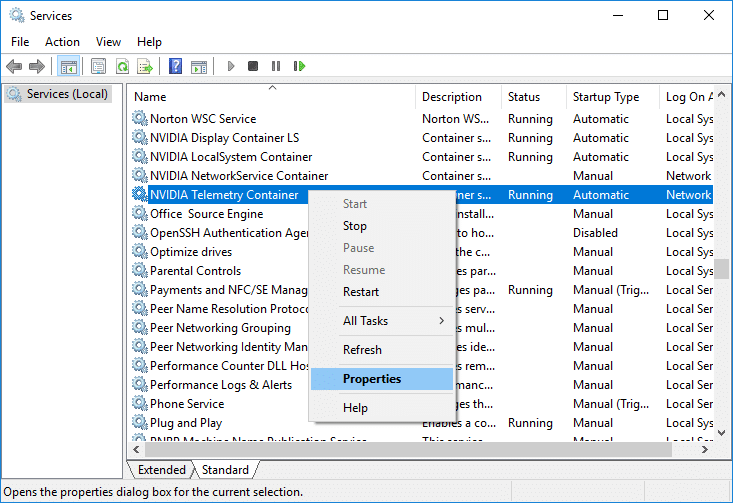
また読む:このバージョンの Windows と互換性のない NVIDIA ドライバーを修正する
テレメトリ コンテナに関する問題
NVIDIA テレメトリ コンテナーとは何か、NVIDIA テレメトリが何をするのかについて非常に明確な考えが得られたので、非常に高性能な NVIDIA GeForce Experience により、ユーザーはシステム ベースおよびゲーム ベースの設定を制御できます。 すべてのソフトウェアと同様に、これもエラーに対して脆弱です。 検証では、多くのユーザーが、PC に NVIDIA GPU があり、GeForce がインストールされているにもかかわらず、なぜ NVIDIA テレメトリ コンテナーがないのかについて不満を述べています。 これは、画面に表示されるエラー コード 0x0003 であり、ほとんどの場合、テレメトリ コンテナーが見つからないか、破損しているかブロックされていることを示しています。 これらの要因のいずれかに関連する手段によってテレメトリ コンテナが影響を受ける場合、それが原因でコンテナを見つけることができません。 まあ、安心してください。 すべての GeForce エクスペリエンス ソフトウェアには、プロセスを実行するためのテレメトリ コンテナーがあります。 NVIDIA テレメトリ コンテナが見つからない問題を解決するお手伝いをいたします。
また、Windows 10 での NVIDIA コンテナーの高い CPU 使用率の修正に関する記事もお読みください。
NVIDIA エクスペリエンス エラー コード 0x0003 の原因となる要因
- エラーが発生しました。 PC を再起動してから、GeForce Experience を起動してみてください。 エラー コード: 0x0003、このエラーはほとんどのデバイスで表示されます。 ユーザーの心に浮かんだ疑問の背後にある理由を学びましょう。なぜ NVIDIA Telemetry コンテナーを持っていないのでしょうか。
- Windows との非互換性の問題:システムにインストールされている GPU ドライバーが、システムで実行されている Windows と互換性がない場合があります。 また、これはドライバのインストールに障害があった場合に発生します。
- デスクトップと対話する権限がありません: NVIDIA GeForce の操作は通常、バックグラウンドで実行されます。 権限がチェックされていない場合、エラーが発生する可能性があります。
- その他の NVIDIA サービス:その他の重要な NVIDIA サービスがバックグラウンドで適切に実行されていない場合、ドライバーまたはソフトウェアに問題がある可能性があり、それ以降はエラー 0x0003 が発生します。
- 古いドライバー: GPU ドライバーが悪意のある、破損している、または古い場合は、解決する必要がある可能性があります。 そうしないと、テレメトリ コンテナーの相互作用と機能もブロックされる可能性があります。
- 問題のあるネットワーク アダプター:ネットワーク アダプターに障害がある場合、このエラーの原因が考えられます。
NVIDIA Telemetry Container Missing エラーを修正する方法
NVIDIA Telemetry コンテナーは、GeForce エラー 0x0003 から引き出されるアークです。 私たちはあなたのためにこれを修正するためにここにいます. NVIDIA Telemetry コンテナが見つからない問題を修正するための効果的な方法を参照するための、Geforce Experience エラー コード 0x0003 の修正に関するガイドが既にあります。 ただし、ブログにはさらに多くの方法が見つかり、含まれています。

方法 1: グラフィックス ドライバーを有効にする
外部グラフィックスが接続された PC を使用している場合は、ドライバがオンになっており、正しく接続されていることを確認してください。 端が緩んでいないことを確認し、しっかりと配置してください。 以下の手順に従って、グラフィックス ドライバーを有効にします。
1. Windows キーを押して、 「デバイス マネージャー」と入力し、 [開く]をクリックします。
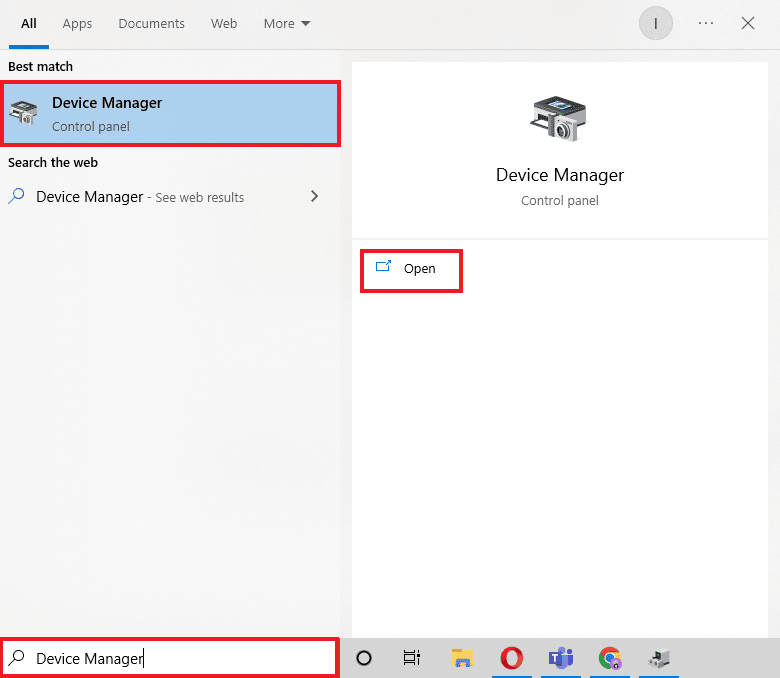
2. [ディスプレイ アダプター]をダブルクリックして、ドライバーを展開します。
3. 次に、グラフィック ドライバー ( NVIDIA GeForceなど) を右クリックし、[デバイスを有効にする]オプションを選択します。
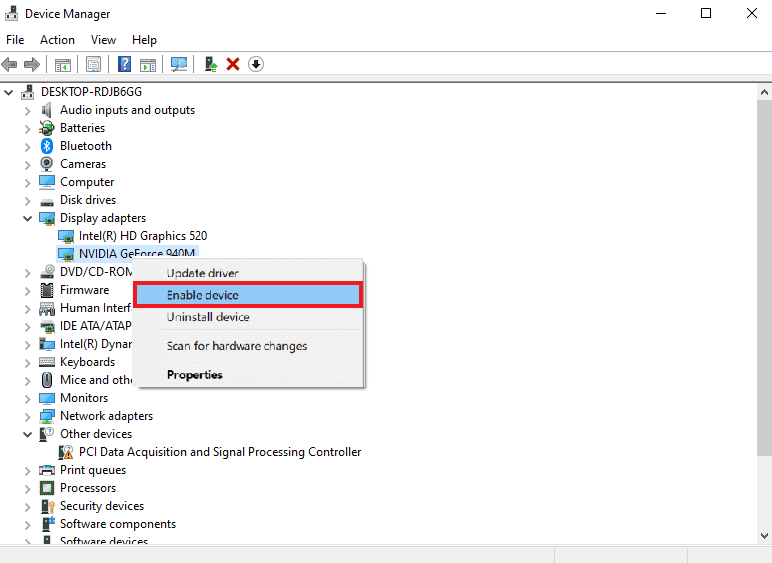
また読む: NVIDIA OpenGLドライバーのエラーコード8を修正する
方法 2: NVIDIA サービスを有効にする
GeForce Experience のバックグラウンド サービスに機能的なエラーがあると、実行に時間がかかり、エラーが発生します。
1. Windows PC でWindows 検索バーからサービス アプリを開きます。

2. 下にスクロールして[NVIDIA Local System Container]をダブルクリックします。
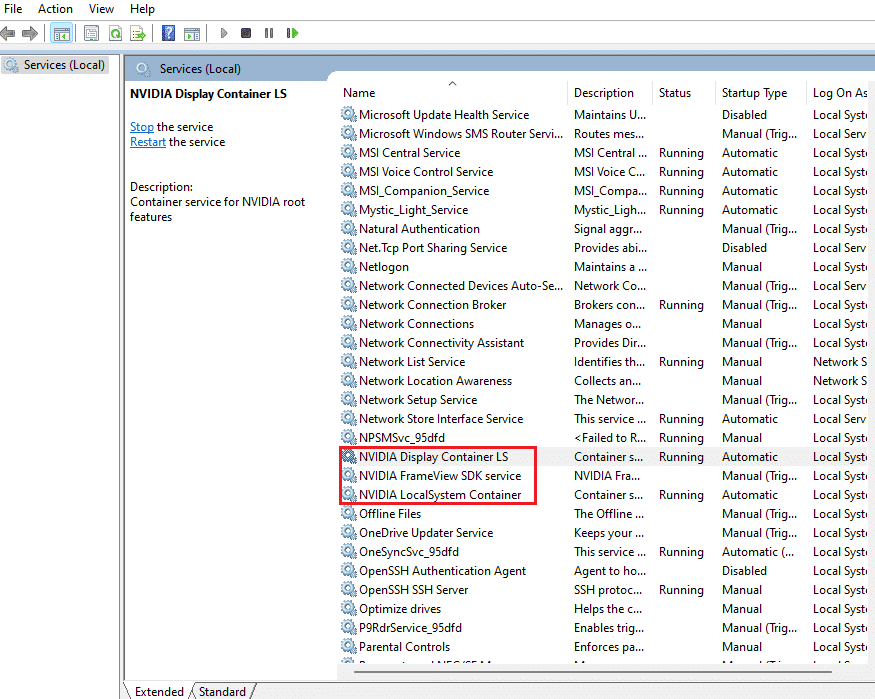
3. ステータス Id Runningとスタートアップ タイプがAutomaticに設定されていることを確認します。
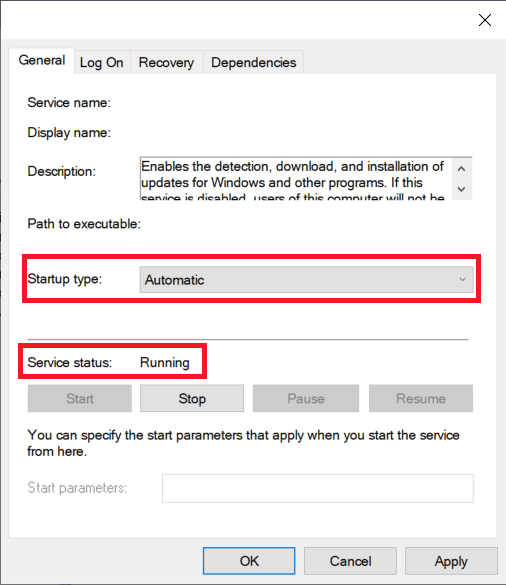
また読む: NVIDIA GPUデスクトップに接続されたディスプレイを現在使用していない問題を修正
方法 3: グラフィックス ドライバーを再インストールする
スムーズで遅延のないビジュアル エクスペリエンスを実現するには、システムに最新のグラフィック ドライバーをインストールする必要があります。 Windows 10 のドライバーをアンインストールして再インストールするには、ガイドをお読みください。
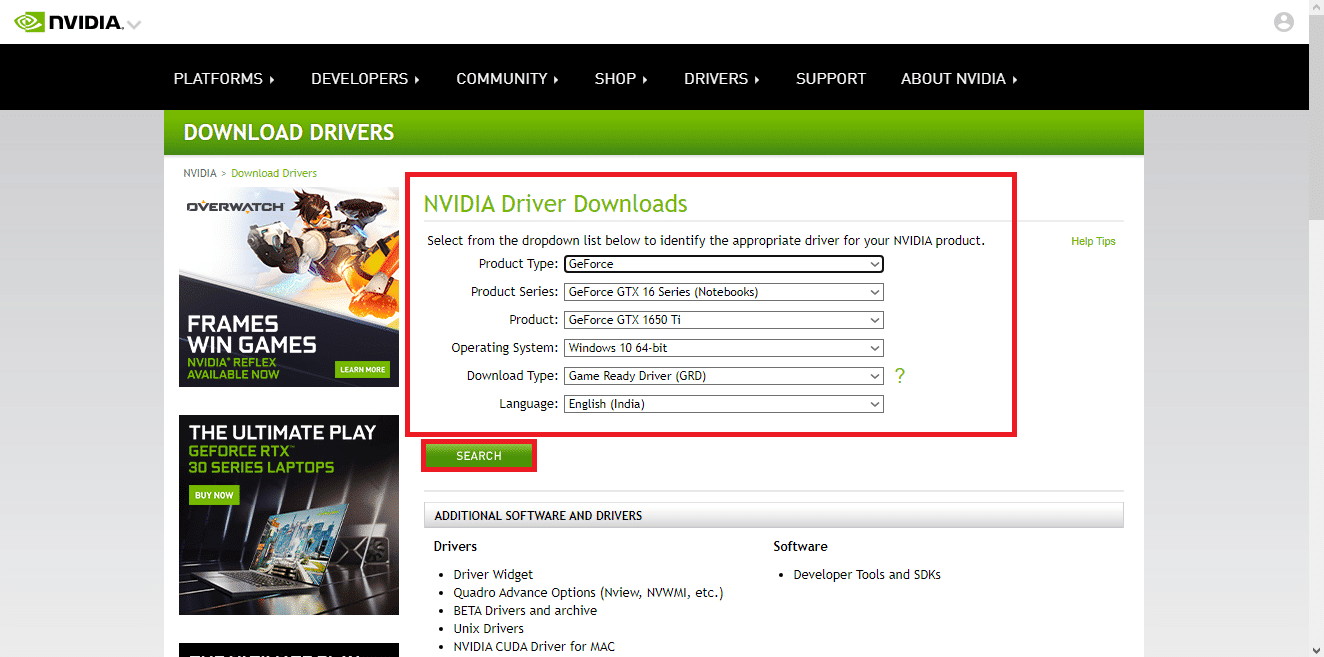
おすすめされた:
- Paytm アカウントから KYC を削除する方法
- Microsoft Edge でキャッシュと Cookie をクリアする方法
- Windows 10 で互換性のない NVIDIA GeForce を修正する
- NVIDIA Geforce Experience C++ ランタイム エラーを修正
このガイドがお役に立ち、 NVIDIA テレメトリ コンテナーが見つからない問題を修正できたことを願っています。 どの方法が最も効果的かをお知らせください。 質問や提案がある場合は、下のコメント セクションに自由にドロップしてください。
